EXCEL如何将多图表合并显示
来源:网络收集 点击: 时间:2024-05-20【导读】:
EXCEL作图方法千变万化,但万变不离其宗,最主要的还是对数据的处理,加上选区合适的图表,经过专业的美化,就能够得到一张精美的图表了,下面为举例成果,大家只要专心学习,也可以做出来这样的效果的。工具/原料moreEXCEL2013做背景的图片及举例用的数据方法/步骤1/9分步阅读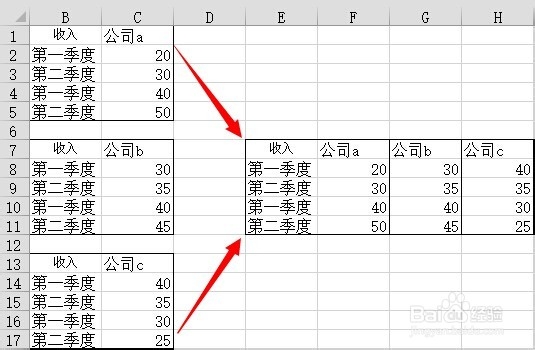 2/9
2/9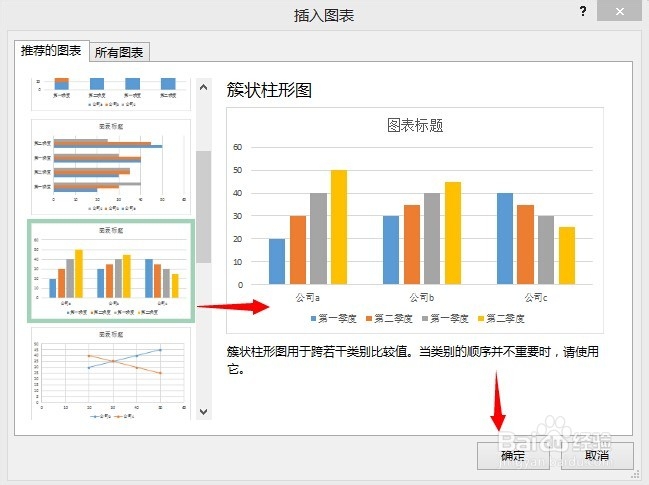 3/9
3/9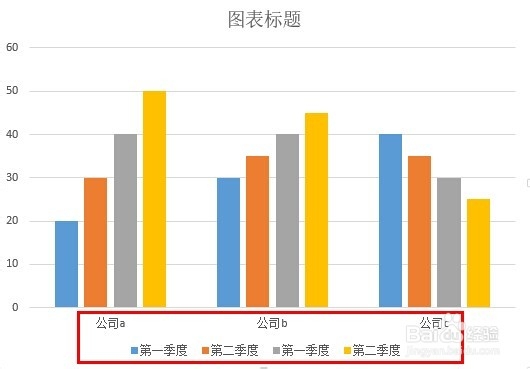 4/9
4/9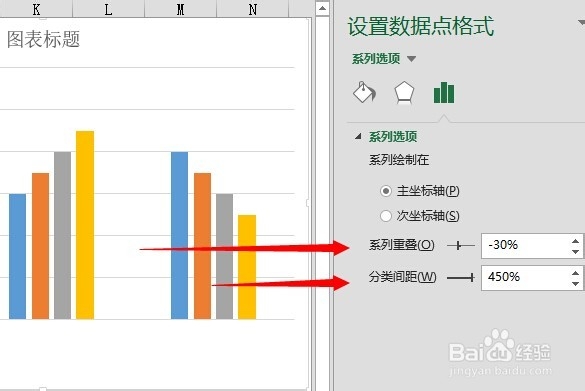 5/9
5/9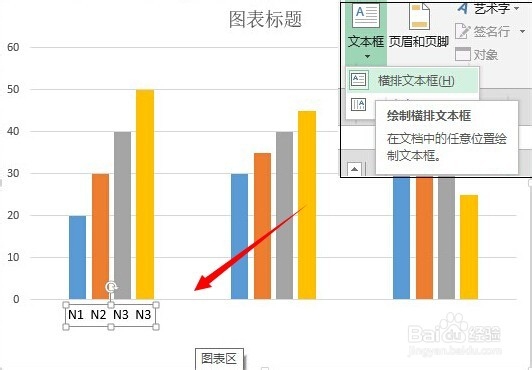 6/9
6/9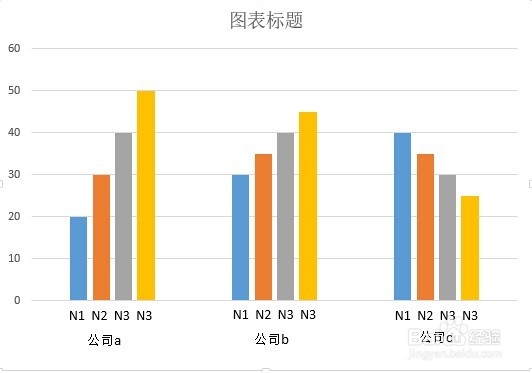 7/9
7/9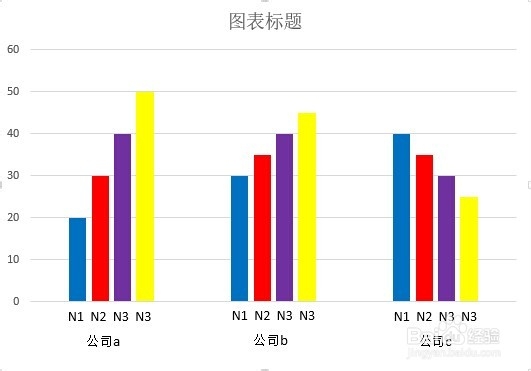 8/9
8/9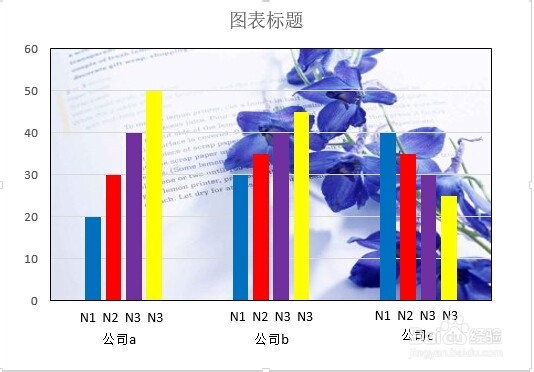 9/9
9/9 注意事项:1/2
注意事项:1/2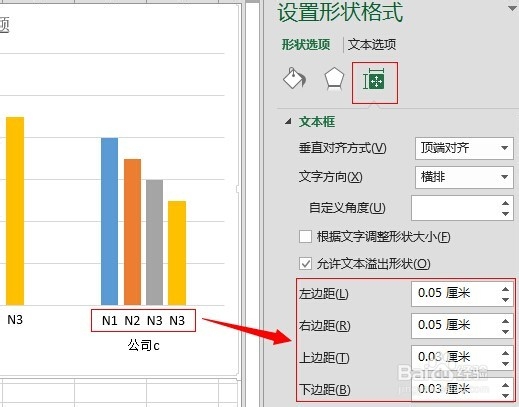 2/2
2/2
数据处理:将给出的数据合并成在一起,便于插入图表。
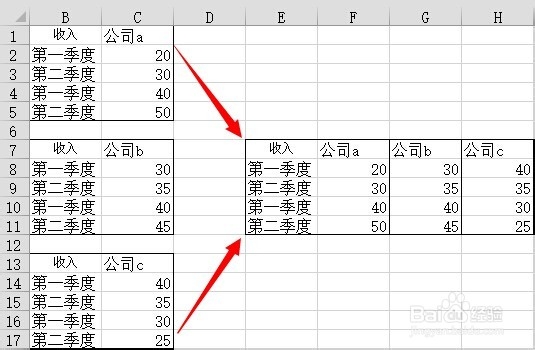 2/9
2/9选中合并后的图表,执行 插入 - 推荐的图表,选择簇形柱状图,确定。
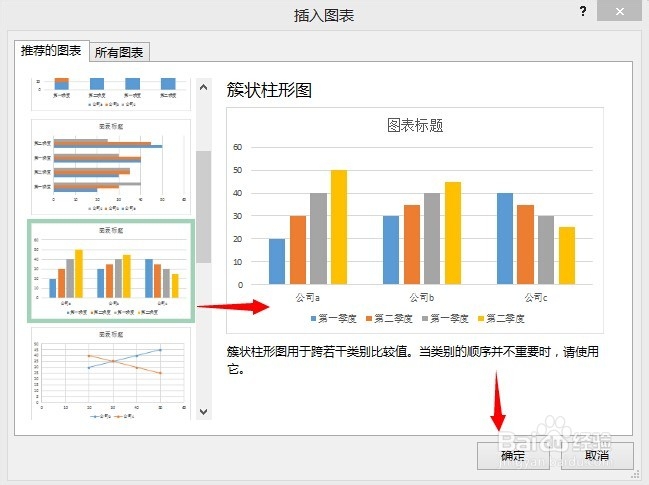 3/9
3/9系统给出默认的图表配色和布局,这里我们不需要下方的那些标签,选中,删除。
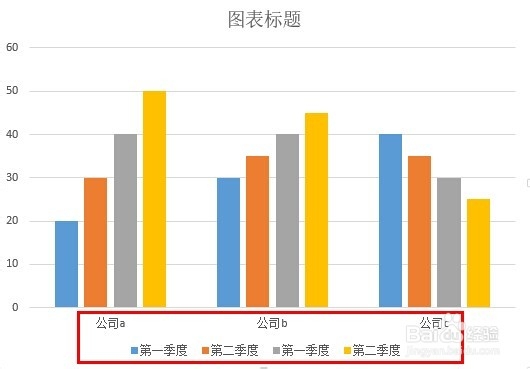 4/9
4/9选中图表中的某个矩形柱,在【设置数据点格式】栏下设计重叠和间距。系列重叠即同一组矩形的间距,分类间距即不同组的间距。设置如下,直到满意。
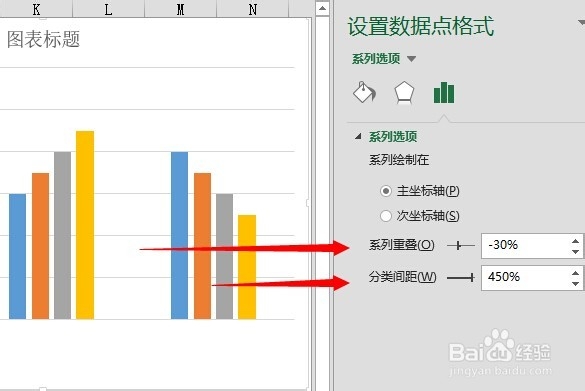 5/9
5/9执行 插入 - 文本框 - 横排文本框 ,在图表横坐标下方插入,并填写N1 N2.....,可以将N1~ N4写在同一文本框中。
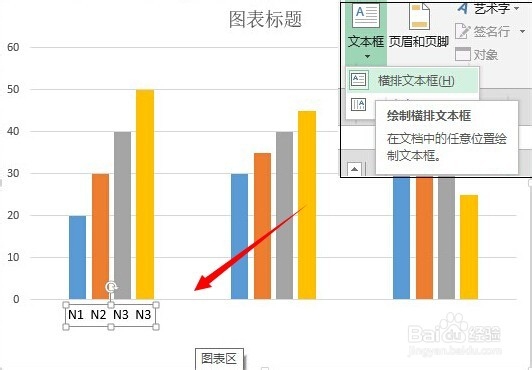 6/9
6/9同理,复制另外两份上面的文本框及文字,放在另外两个组下方,再添加公司 a、公司b.....等,效果如下:
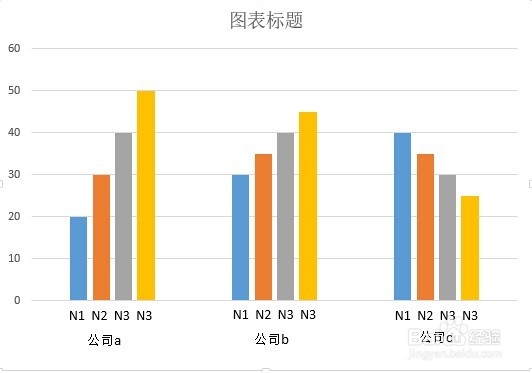 7/9
7/9为每个小矩形框填充不同的对比比较强烈的颜色。
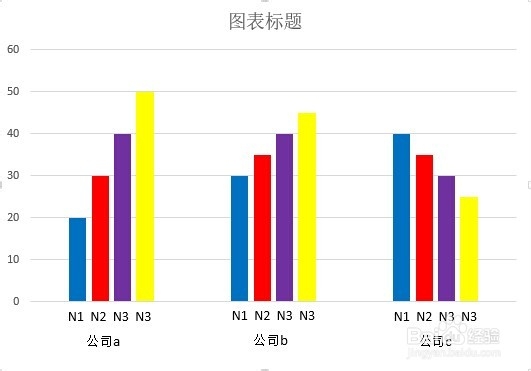 8/9
8/9选中图表内部的矩形框,填充自己准备的背景图片,可以设置透明度等。并适当的调整图表边框空白区域的大小,这步调整可以放在第4步。
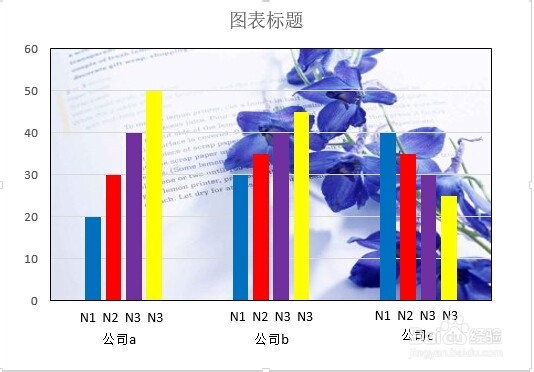 9/9
9/9选中网格线,设置其宽度为1.5磅,颜色为白色,边框颜色也是1.5磅,白色。到此一个精美的EXCEL组合柱状图制作而成。
 注意事项:1/2
注意事项:1/2由于绘制的文本框默认的格式,输入文字时不够理想,这时需要自己设置边距。选择文本框,在【设置形状格式】中调整文字边距。
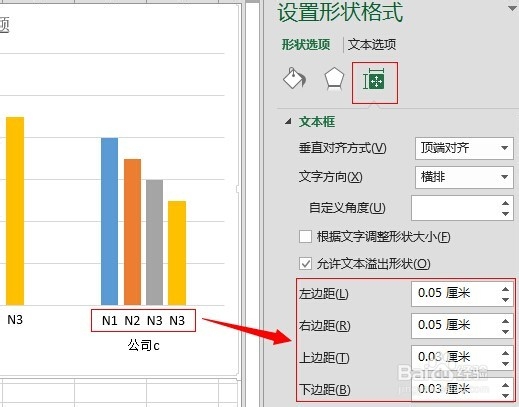 2/2
2/2原创,勿载,如果喜欢,请投一票!
excel版权声明:
1、本文系转载,版权归原作者所有,旨在传递信息,不代表看本站的观点和立场。
2、本站仅提供信息发布平台,不承担相关法律责任。
3、若侵犯您的版权或隐私,请联系本站管理员删除。
4、文章链接:http://www.1haoku.cn/art_811608.html
上一篇:PS快速将文字横排转竖排小技巧
下一篇:西番莲怎么养?
 订阅
订阅